宏基台式机win10改win7教程|宏碁acer台式电脑win10换win7步骤
更新日期:2024-03-23 16:20:44
来源:转载
由于微软大力扶持win10系统,现在新电脑都是自带win10系统,现在新买的宏基台式机都是预装win10系统,但是win10系统稳定性和兼容性不如win7系统,而且很多人更加习惯win7系统,都打算将宏基台式机win10改成win7系统,不过win10机型默认是UEFI+GPT模式,win7是Legacy+MBR,win10换win7需要改BIOS设置和硬盘分区表,步骤会比较多,下面小编跟大家介绍宏碁acer台式电脑win10换win7步骤。
操作须知:
1、务必备份硬盘所有重要数据,避免重要数据丢失
2、新型主板和cpu主要面向win10,安装win7会有很多问题,大家改装要慎重
相关教程:
win10直接重装win7系统教程(高级命令重装)
硬盘GPT和MBR分区表转换方法
一、所需工具:
1、宏基商祺台式机
2、4G或以上容量U盘:如何制作大白菜u盘启动盘
3、系统下载:宏基Acer笔记本专用Ghost win7 64位官方优化版
二、acer台式机win10改win7步骤如下
1、按下电源键启动,启动之后不停按Delete键,进入BIOS界面,按→方向键移动到Authentication,选择Secure Boot回车,再选择Disabled回车,关闭安全启动;
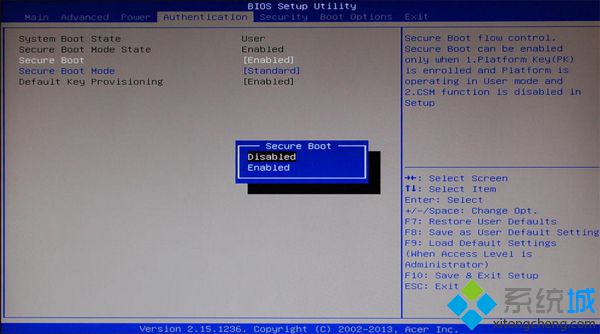 2、接着转到Boot Options,选择Launch CSM回车,选择Always按回车,开启兼容模式;
2、接着转到Boot Options,选择Launch CSM回车,选择Always按回车,开启兼容模式;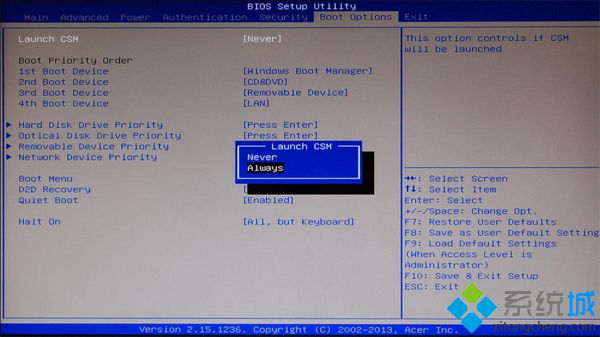 3、最后选择Boot Menu按回车键,选择Enabled,回车,开启快捷启动,修改好之后按下F10,直接回车重启;
3、最后选择Boot Menu按回车键,选择Enabled,回车,开启快捷启动,修改好之后按下F10,直接回车重启;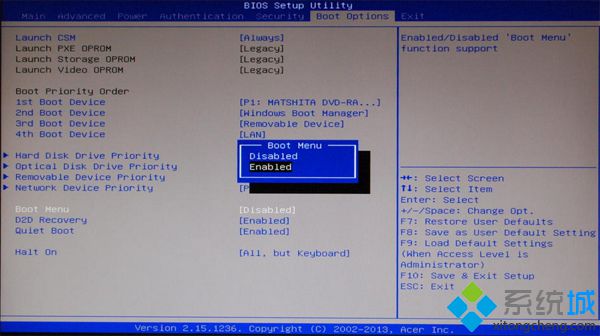 4、插入制作好的U盘启动盘,在启动过程中不停按F12调出快捷启动菜单,选择识别到的U盘,按下回车键;
4、插入制作好的U盘启动盘,在启动过程中不停按F12调出快捷启动菜单,选择识别到的U盘,按下回车键; 5、从U盘启动进入这个主菜单,按数字2或选择【02】回车,启动pe系统;
5、从U盘启动进入这个主菜单,按数字2或选择【02】回车,启动pe系统;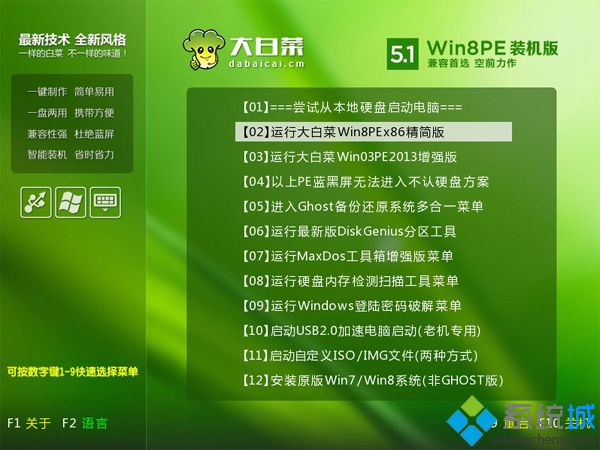 6、进入pe系统之后,双击【DG分区工具】,右键选择硬盘,先【删除分区】,保存更改,再【转换分区表类型为MBR格式】,保存更改,最后点击【快速分区】;
6、进入pe系统之后,双击【DG分区工具】,右键选择硬盘,先【删除分区】,保存更改,再【转换分区表类型为MBR格式】,保存更改,最后点击【快速分区】;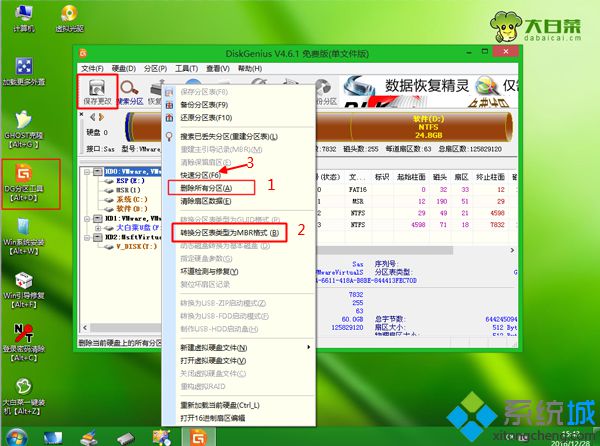 7、分区表类型是MBR,设置分区数目和分区大小,主分区C盘一般35G以上,建议50G,如果是固态硬盘,勾选“对齐分区到此扇区的整数倍”,2048或4096都是4k对齐,点击确定进行分区;
7、分区表类型是MBR,设置分区数目和分区大小,主分区C盘一般35G以上,建议50G,如果是固态硬盘,勾选“对齐分区到此扇区的整数倍”,2048或4096都是4k对齐,点击确定进行分区;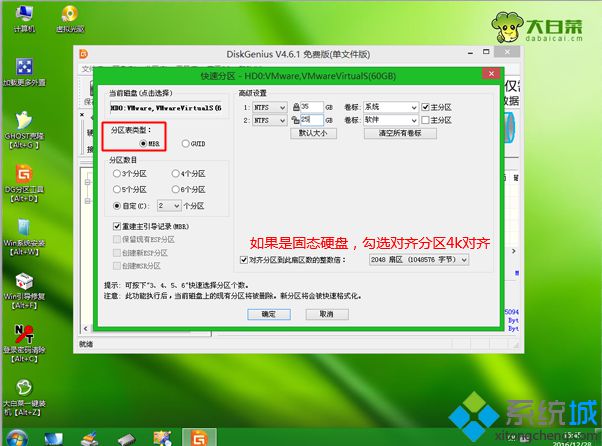 8、完成分区之后,双击打开【大白菜一键装机】,映像路径选择宏基win7 iso镜像,此时会自动提取win7.gho文件;
8、完成分区之后,双击打开【大白菜一键装机】,映像路径选择宏基win7 iso镜像,此时会自动提取win7.gho文件; 9、接着点击【还原分区】,映像路径是win7.gho,选择安装位置C盘,如果不是显示C盘,根据卷标和大小判断,点击确定;
9、接着点击【还原分区】,映像路径是win7.gho,选择安装位置C盘,如果不是显示C盘,根据卷标和大小判断,点击确定;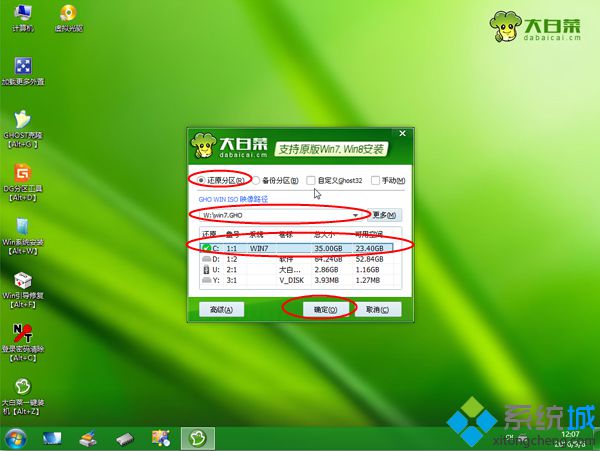 10、弹出对话框,勾选“完成后重启”和“引导修复”,点击是立即进行计算机还原;
10、弹出对话框,勾选“完成后重启”和“引导修复”,点击是立即进行计算机还原;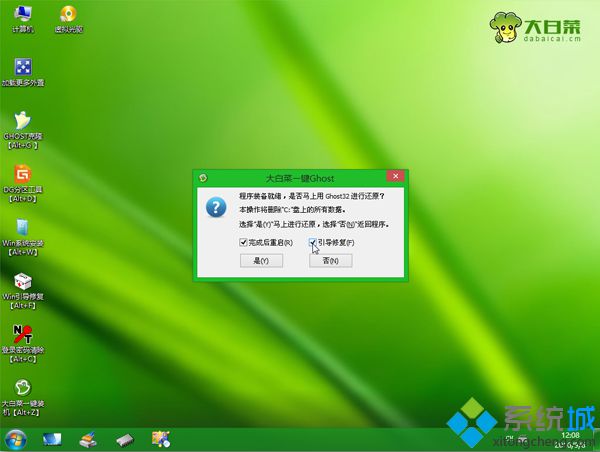 11、转到这个界面,执行win7系统还原到C盘的操作,该过程5分钟左右的时间;
11、转到这个界面,执行win7系统还原到C盘的操作,该过程5分钟左右的时间;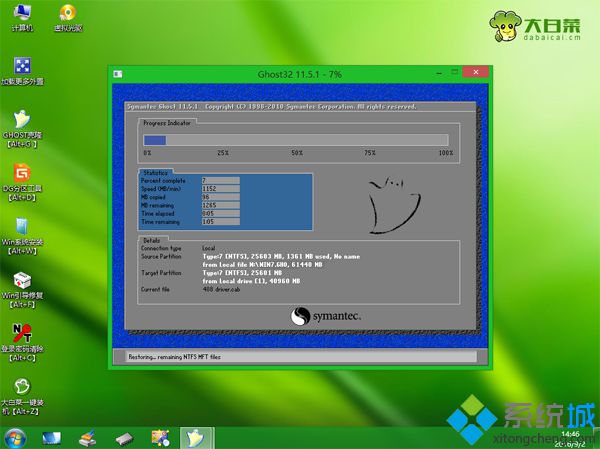 12、接着电脑自动重启,此时拔出U盘,重启进入这个界面,执行win7组件安装和配置过程;
12、接着电脑自动重启,此时拔出U盘,重启进入这个界面,执行win7组件安装和配置过程; 13、改装win7过程会重启多次,在启动进入win7系统桌面之后,acer台式机就装上win7系统了。
13、改装win7过程会重启多次,在启动进入win7系统桌面之后,acer台式机就装上win7系统了。
宏碁acer台式电脑win10换win7步骤就是这样了,如果你还不懂宏基台式机win10怎么改win7系统,可以参考上面的教程来操作。
- monterey12.1正式版无法检测更新详情0次
- zui13更新计划详细介绍0次
- 优麒麟u盘安装详细教程0次
- 优麒麟和银河麒麟区别详细介绍0次
- monterey屏幕镜像使用教程0次
- monterey关闭sip教程0次
- 优麒麟操作系统详细评测0次
- monterey支持多设备互动吗详情0次
- 优麒麟中文设置教程0次
- monterey和bigsur区别详细介绍0次
周
月












